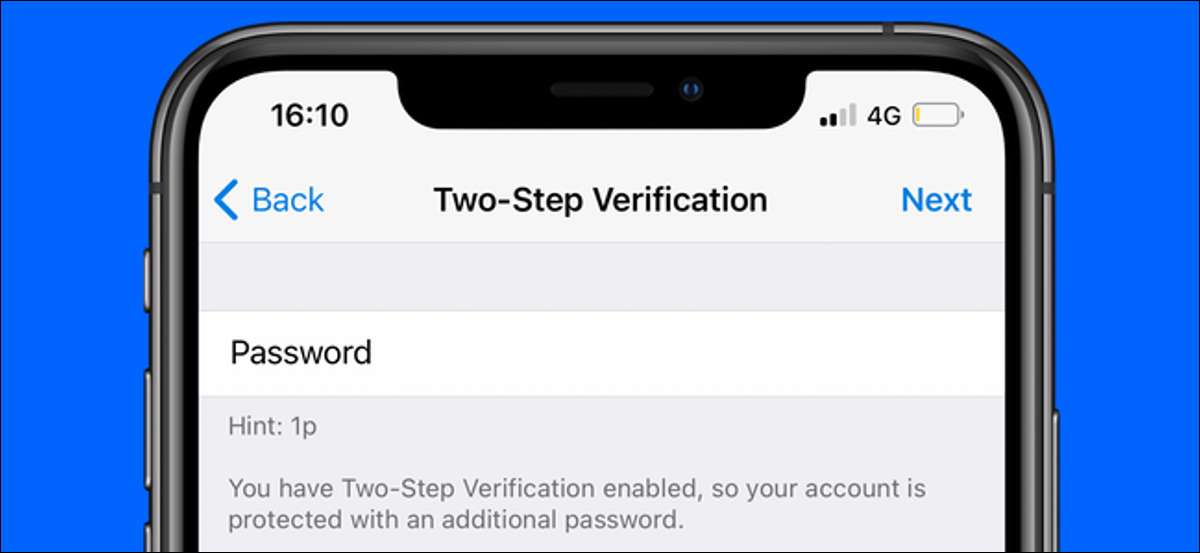
Telegram cho phép bạn bảo mật tài khoản của mình với Xác minh hai bước [số 8] . Điều này cho phép bạn thêm mật khẩu thứ hai, mà bạn sẽ cần sử dụng bất cứ khi nào bạn đăng nhập vào tài khoản Telegram của mình. Đây là cách bạn có thể kích hoạt xác minh hai yếu tố trong Telegram một cách dễ dàng.
Theo mặc định, đăng nhập vào Telegram yêu cầu bạn sử dụng mật khẩu một lần (OTP) được gửi qua SMS hoặc thông qua thông báo Telegram đến một thiết bị khác, nơi bạn đã đăng nhập trước đó. Tuy nhiên, để bảo mật tài khoản Telegram của bạn, bạn nên sử dụng Tính năng xác minh hai bước trong ứng dụng.
Nếu bạn quên mật khẩu thứ hai, bạn có thể đặt lại nó bằng email của mình. Mật khẩu này được đồng bộ hóa trên các thiết bị và được liên kết với tài khoản Telegram của bạn.
CÓ LIÊN QUAN: Xác thực hai yếu tố là gì, và tại sao tôi cần nó? [số 8]
Bật xác minh hai bước trong Telegram cho Android
Kích hoạt xác minh hai bước khá dễ dàng trên Telegram cho Android. [số 8] . Đầu tiên, nhấn vào biểu tượng menu ba dòng ở góc trên cùng bên trái của ứng dụng.
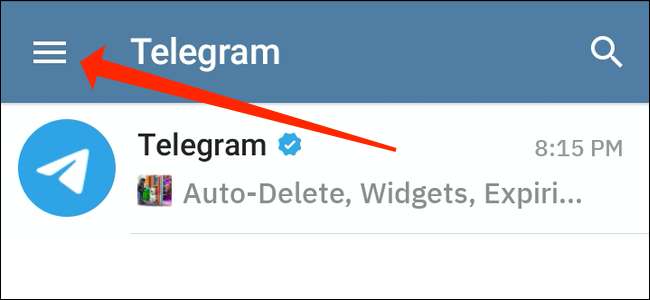
Điều này mở ra một menu với một loạt các tùy chọn. Nhấn "Cài đặt."
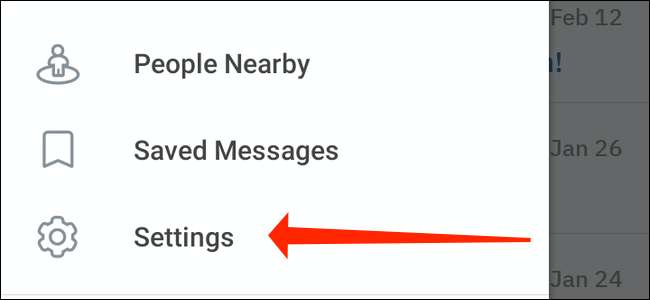
Bây giờ đi đến "Quyền riêng tư và bảo mật".
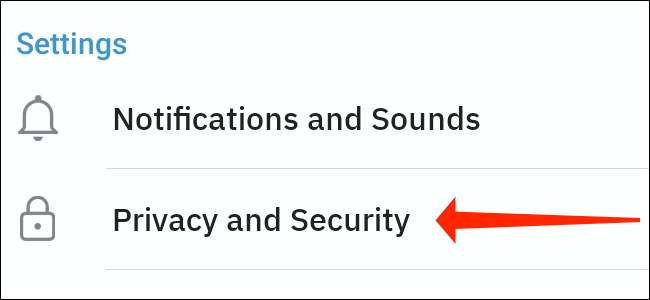
Chọn "Xác minh hai bước."
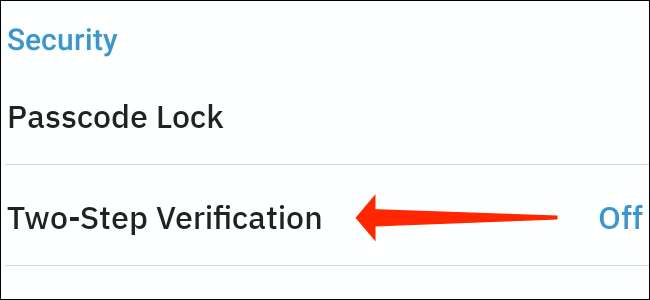
Trên màn hình tiếp theo, hãy nhấn "Đặt mật khẩu."
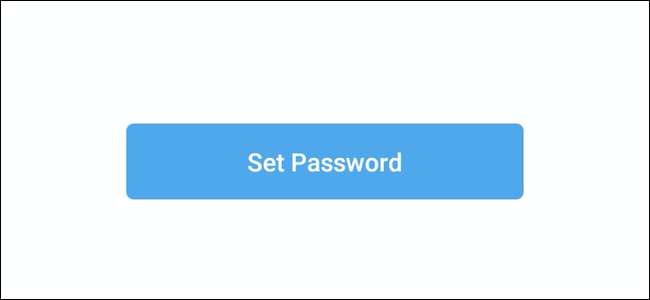
Đã đến lúc nhập mật khẩu xác thực hai yếu tố của bạn. Chúng tôi khuyên bạn nên sử dụng một Quản lý mật khẩu tốt [số 8] để tạo mật khẩu an toàn. Nhấn "Tiếp tục."
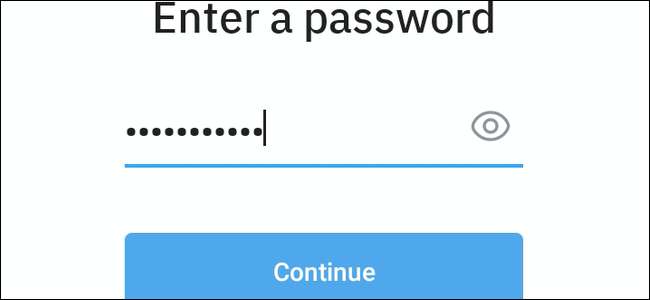
Nhập lại mật khẩu của bạn và chọn nút "Tiếp tục".
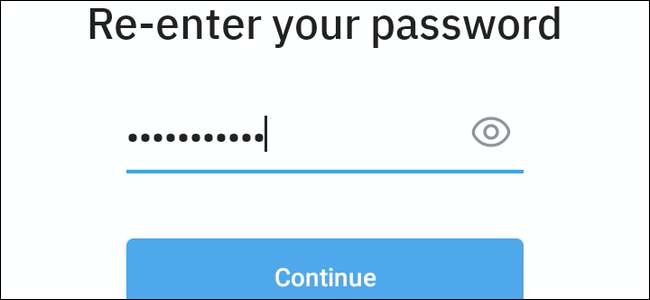
Đặt gợi ý mật khẩu, sau đó nhấn "Tiếp tục."
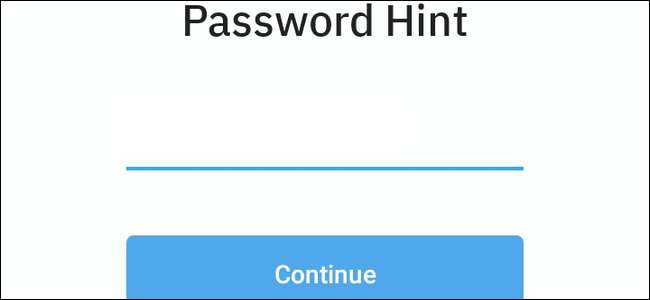
Bây giờ bạn sẽ được yêu cầu nhập địa chỉ email của bạn, sẽ được sử dụng trong trường hợp bạn muốn đặt lại mật khẩu Telegram trong tương lai. Nhấn "Tiếp tục."
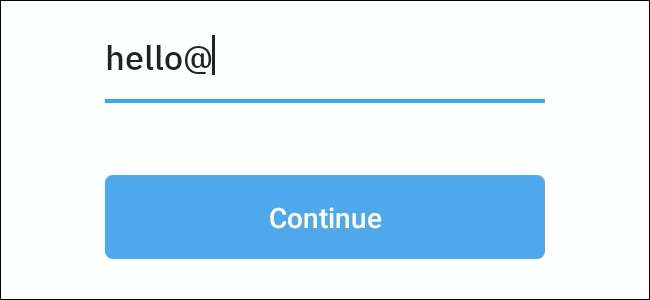
Telegram bây giờ sẽ gửi xác minh đến địa chỉ email bạn vừa nhập. Nhập mã để tiến hành.
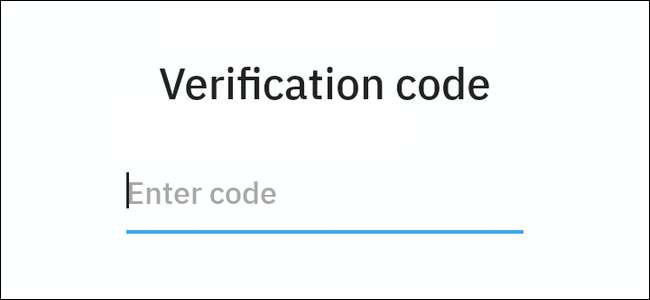
Xin chúc mừng, bạn chỉ cần thêm một lớp bảo mật thêm vào tài khoản Telegram của bạn. Chọn nút "Quay trở về cài đặt" và trò chuyện.
Bật xác minh hai bước trong Telegram cho iPhone
Quá trình cho phép xác minh hai bước khá giống với Telegram cho iPhone. [số 8] . Đây là những gì bạn cần làm.
Trên Telegram cho iPhone, hãy nhấn "Cài đặt" ở thanh dưới cùng, được tìm thấy ở bên phải của tab "Trò chuyện".
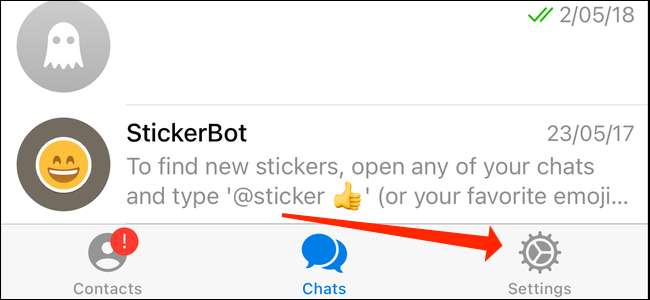
Chọn "Quyền riêng tư và bảo mật".
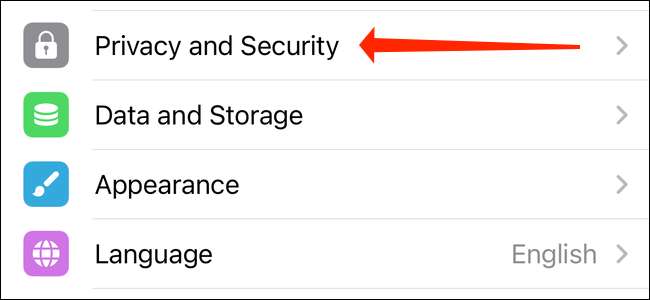
Chọn tùy chọn "Xác minh hai bước".
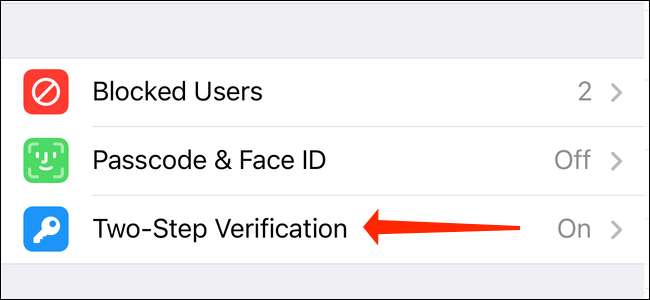
Bây giờ, nhấn nút "Đặt mật khẩu bổ sung".
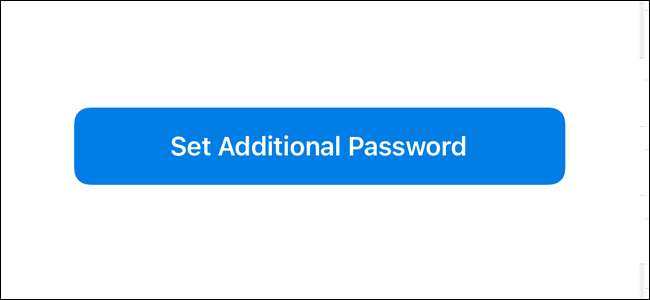
Đã đến lúc đặt một mật khẩu thêm ở đây để bảo mật tài khoản Telegram của bạn. Nhập mật khẩu của bạn vào cả hai trường, đảm bảo chúng giống hệt nhau, sau đó chọn "Tạo mật khẩu".
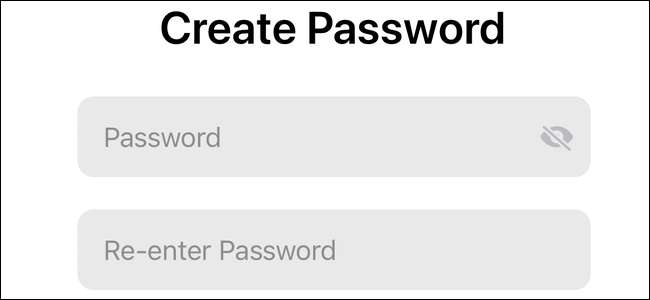
Bây giờ bạn có thể tạo một gợi ý cho mật khẩu của bạn. Gợi ý này xuất hiện bất cứ khi nào Telegram yêu cầu mật khẩu thứ hai của bạn. Nhấn "Tiếp tục" khi bạn hoàn thành.
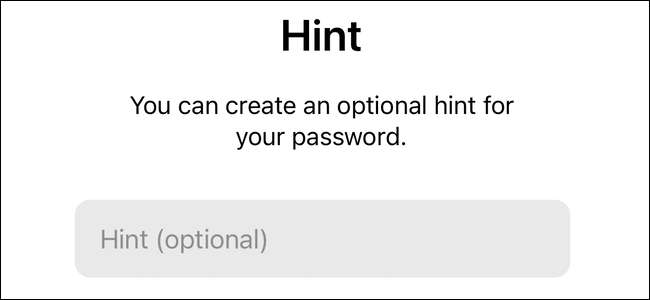
Nếu bạn muốn đặt lại mật khẩu Telegram, mã khôi phục sẽ được gửi đến email của bạn. Trong bước này, nhập địa chỉ email của bạn, sau đó nhấn "Tiếp tục."
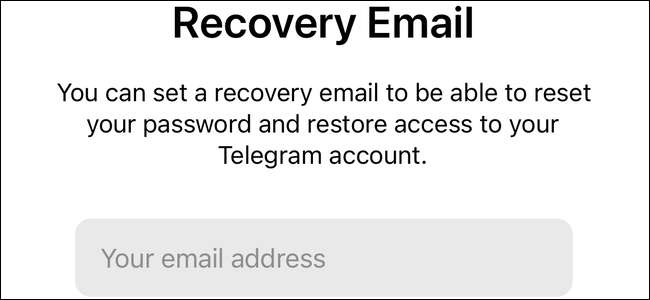
Telegram sẽ gửi mã đến địa chỉ email của bạn. Dán mã trong Telegram và bạn đã hoàn tất.
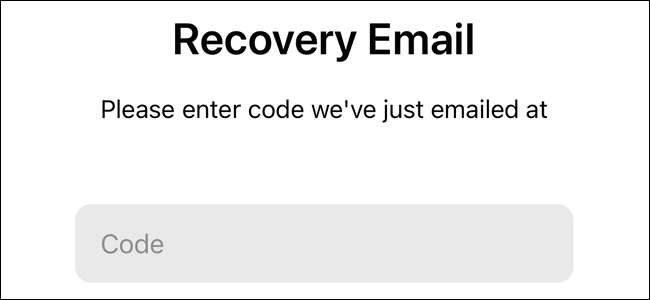
Tài khoản Telegram của bạn hiện an toàn hơn rất nhiều so với trước đây. Chỉ để nhắc lại, lần sau khi bạn đăng nhập vào Telegram, bạn sẽ cần nhập mật khẩu thứ hai, vì vậy hãy chắc chắn để lưu nó ở đâu đó an toàn.
Bây giờ bạn đã bảo mật tài khoản của mình, bạn có thể muốn Ẩn số điện thoại của bạn trong Telegram [số 8] cũng.
CÓ LIÊN QUAN: Cách ẩn số điện thoại của bạn trong Telegram [số 8]







